


  |  | ||
Specificare la risoluzione a seconda del formato del testo sull'originale.
Le immagini ed il testo vengono acquisiti dalla macchina mediante conversione in una sequenza di punti. La densità dei punti determina la qualità dell'immagine e la durata della trasmissione. Pertanto, le immagini acquisite ad alta risoluzione (Super fine) sono di qualità migliore ma richiedono più tempo per essere trasmesse. Inversamente, una scansione a bassa risoluzione (Standard) dà risultati inferiori in termini di qualità ma consente un invio più rapido. Scegliere l'impostazione più consona alle proprie esigenze in base a questo rapporto tra velocità e nitidezza dell'immagine.
Standard (8 x 3,85 linee/mm, 200 x 100 dpi)
Selezionare questa impostazione per gli originali con caratteri di dimensioni normali.
Dettaglio (8 x 7,7 linee/mm, 200 x 200 dpi)
Selezionare questa impostazione per gli originali che contengono caratteri piccoli o quando si desidera una maggiore nitidezza. Questa risoluzione ha una finezza due volte superiore a quella dell'impostazione Standard.
Super fine (è richiesta l'espansione memoria opzionale: 16 x 15,4 linee/mm, 400 x 400 dpi)
Selezionare questa impostazione per gli originali dai dettagli molto minuti o quando si ha bisogno della maggior nitidezza possibile. Questa risoluzione ha una finezza otto volte superiore a quella dell'impostazione Standard.
Premere [Impostaz. scansione].

Premere [Risoluzione].
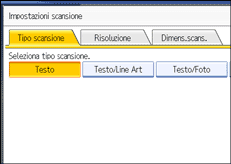
Selezionare la risoluzione desiderata, quindi premere [OK].
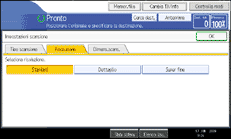
![]()
Se si installa l'espansione memoria opzionale, nella schermata Risoluzione appare "Super fine".
Se il fax del destinatario non dispone della risoluzione usata per la trasmissione, la macchina commuta la risoluzione in un valore disponibile. È possibile verificare la risoluzione con cui vengono inviati effettivamente i documenti stampando il giornale. Per ulteriori dettagli sulla stampa del giornale, consultare "Stampa giornale".
L'invio alla risoluzione Super fine è possibile solo se si dispone dell'espansione memoria opzionale e se la macchina del destinatario può ricevere documenti fax con risoluzione Super fine.
La macchina supporta le risoluzioni Standard, Dettaglio, Fine (con l'espansione di memoria opzionale) e Super Fine (con l'espansione di memoria opzionale) per la ricezione.
È possibile impostare il tipo di risoluzione che viene selezionato subito dopo l'accensione della macchina o la pressione del tasto [Cancella modi]. Consultare "Modifica delle impostazioni predefinite della scheda iniziale del fax".
Quando si utilizza la trasmissione Internet Fax, i documenti vengono inviati alla risoluzione "Dettaglio" anche se è stata specificata l'opzione "Super fine". Per inviare un documento con risoluzione "Super fine", configurare la Modalità completa durante la registrazione delle destinazioni nella Rubrica. Consultare "Modalità completa T.37".